Операционная система Android предлагает массу способов организовать рабочее пространство и кастомизировать девайс. Это касается не только рабочего стола, но и документов, фотографий, видео, которые хранит накопитель данных. Одна из самых простых, но нужных возможностей, предоставляемых прошивкой, — создание папок. Несмотря на то, что этот процесс занимает несколько секунд, некоторые не знают, как создать папку на Андроиде. Поэтому мы предлагаем вам все доступные методы формирования директорий в файловой системе, на рабочем столе и в меню приложений.
На рабочем столе
На Android огромное количество разных оболочек от производителей телефонов. Каждая получила набор особенностей, выделяющих ее на фоне других, однако базовые функции зачастую на них одинаковые. Это касается и организации фолдеров для ярлыков приложений.
Данное действие выполняется в лаунчере — элементе системы, который представляет собой визуальную среду для работы с приложениями, виджетами. Проще говоря, это некий аналог рабочего стола из Windows, только тут его можно видоизменять. Некоторые лаунчеры отображают все приложения на главных экранах, а другие имеют отдельное меню для установленных программ, вызываемое свайпом снизу или посредством нажатия на соответствующую иконку в док-баре (отчерченная внизу область с приложениями). Но во всех лаунчерах папки на главном экране создаются одинаково.
Внимание! На рабочем столе в директории может быть минимум два приложения.
- Чтобы создать папку с двумя иконками, нажмите на одну из них и удерживайте, пока она не открепится.
- Теперь перетаскивайте ее и накладывайте на ту, с которой она должна быть в каталоге.
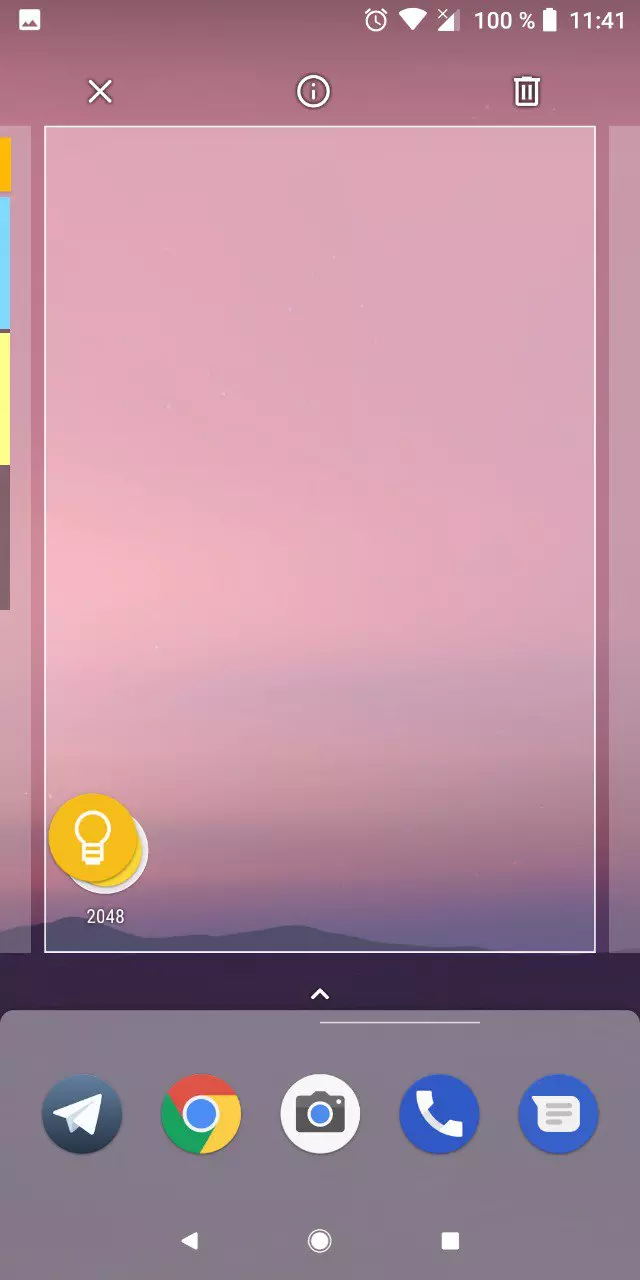
- Отпустите ярлычок, и оба значка окажутся в папке.
- Выберите название фолдера, напечатайте его и выйдите назад.

В созданную папку можно перетаскивать другие программы, но не виджеты. Чтобы запустить приложение из папки, нажмите на нее, так вы ее откроете, а потом тапните по нужной иконке.
В списке приложений
Внимание! Лишь некоторые лаунчеры имеют такой функционал.
Но для нас важно, что его имеет самый популярный лаунчер в Google Play — Nova Launcher, а точнее, его платная версия. Если вы им пользуетесь, то вам полезно будет узнать, как создать новую папку в меню программ.
- Скачайте его и установите на телефон из Google Play.
- Когда вернетесь на рабочий стол, система спросит, какой лаунчер использовать по умолчанию, выберите его.
- Далее нажмите на любое пустое место на рабочем столе и удерживайте, пока не появится дополнительное меню.
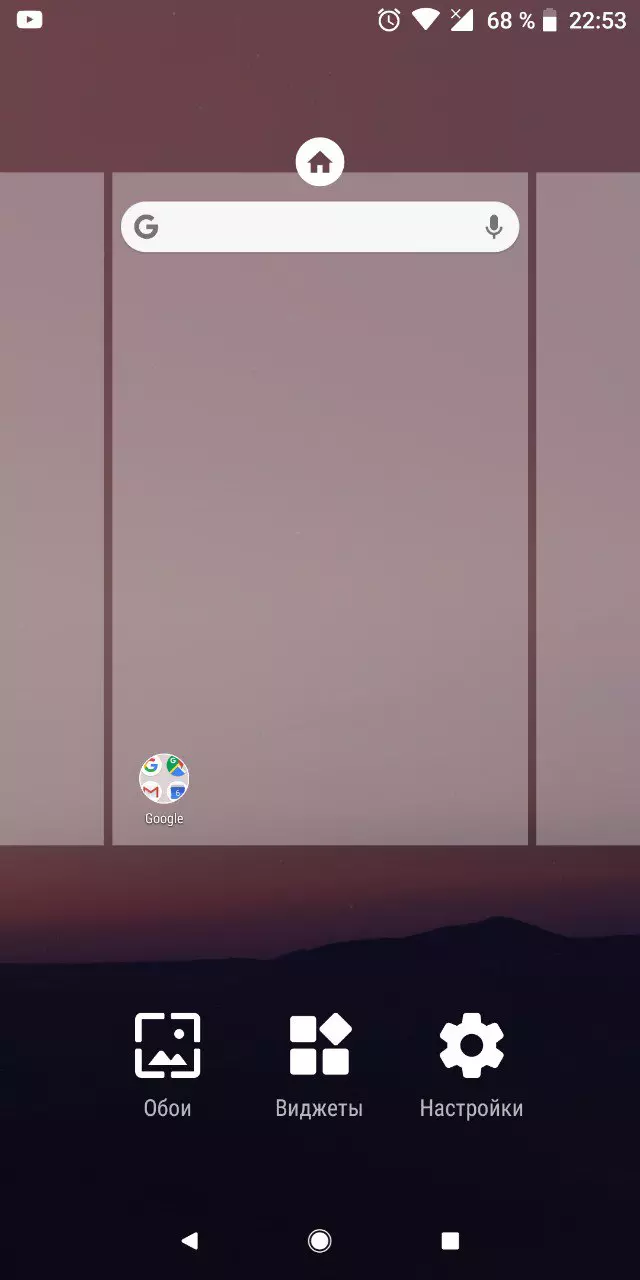
- Тапните по «Настройки» — «Меню приложений» — «Группы в списке приложений» — «Папки».
- Нажмите на иконку плюсика в верхней части экрана.
- Выберите заголовок для папки и клацните «Добавить».
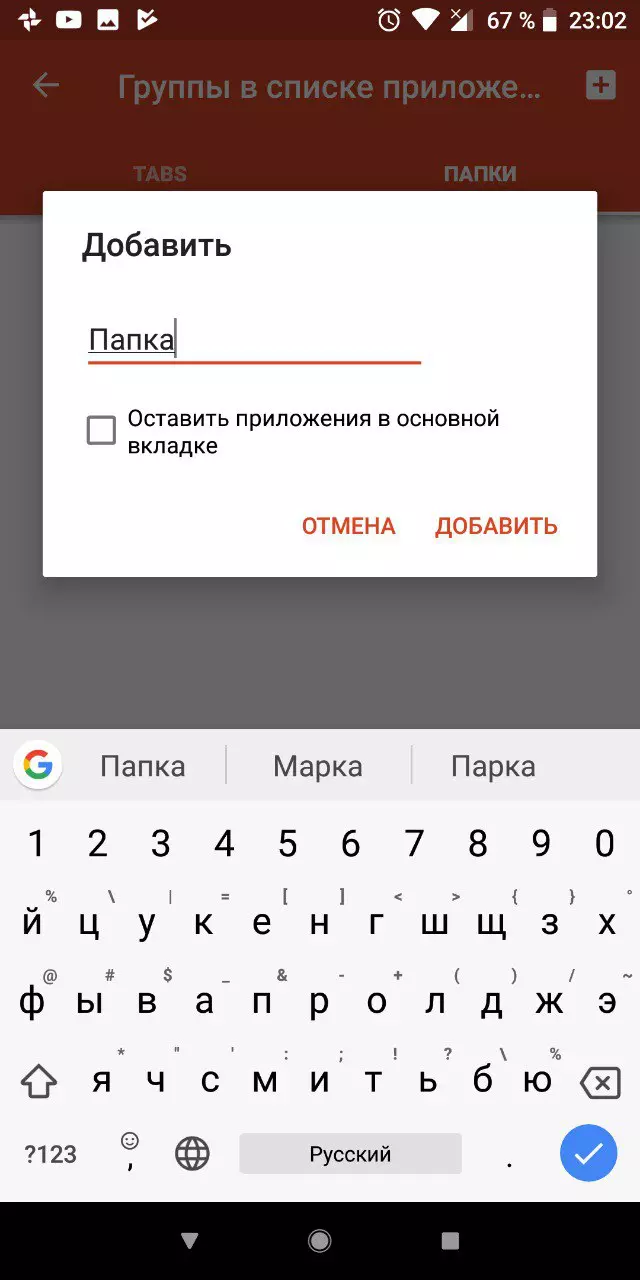
- Нажмите на нее и вставляйте нужные приложения.
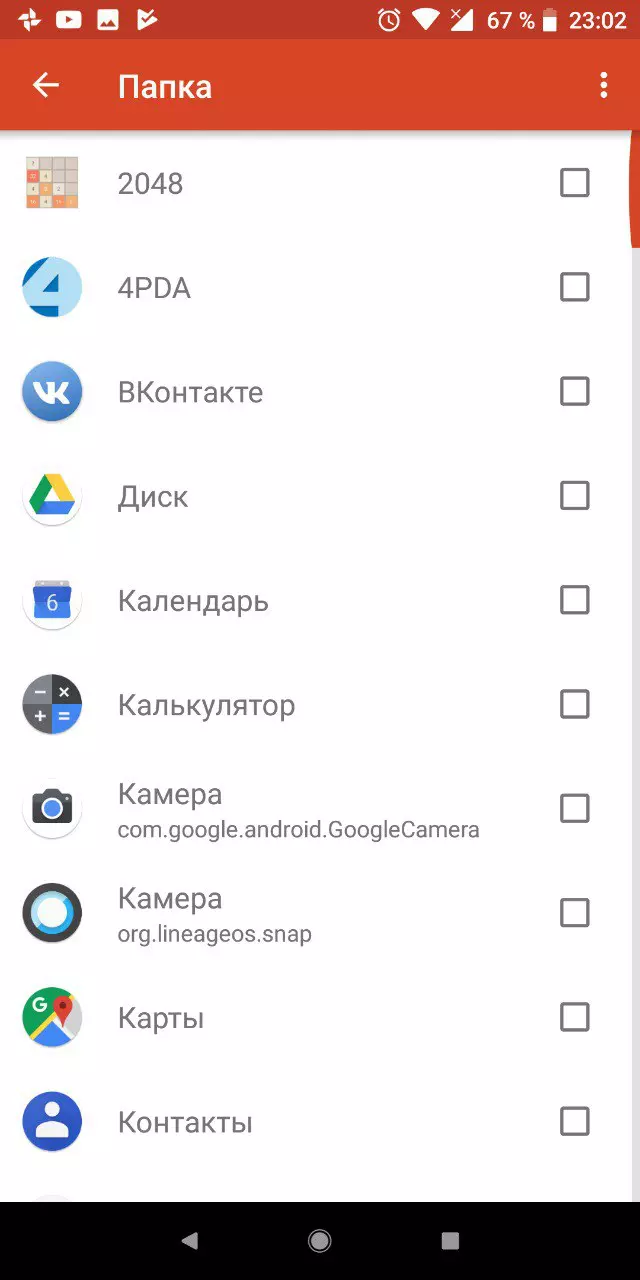
Так вы можете создавать несколько папок и группировать свои приложения.
В файловом менеджере
Процедура очень похожа на всех менеджеров файлов, но мы рассмотрим ее на примере мобильной версии Total Commander.
- Запустите свой менеджер (может называться «Файлы»).
- Перейдите в директорию, в которой надо сформировать каталог.
- Нажмите на иконку с тремя точками, расположенную в правом верхнем углу дисплея.
- Выберите «Новая папка».
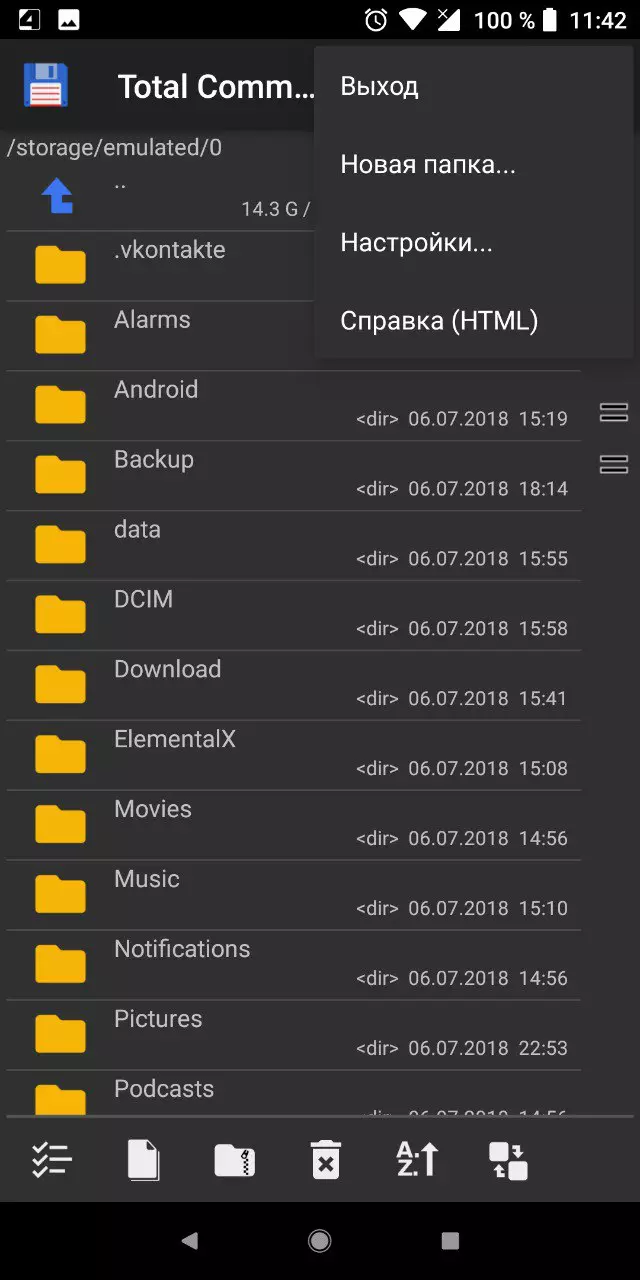
- Придумайте для нее название, нажмите «ОК».
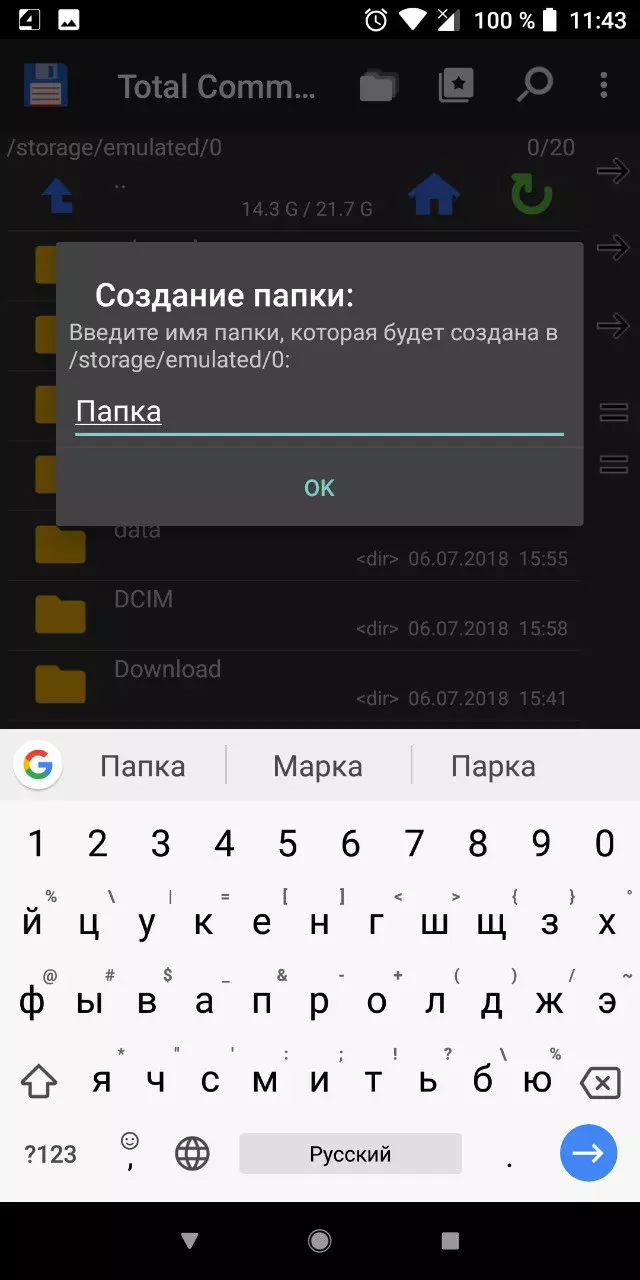
Теперь можно транспортировать туда разного рода файлы, перемещать ее и т. д.
В галерее
Создать папку в галерее также возможно, однако делается это через менеджер документов. Вам надо просто сделать директорию на телефоне и закинуть в нее фотографии. После этого в приложении «Галерея» вы увидите ее и все картинки, видео, которые туда поместили.
Через подключение к ПК
О том, как подключить смартфон к компьютеру, мы уже писали ранее, поэтому подробно останавливаться не будем. Переходим к созданию папок.
- Подключите аппарат к ПК через шнур.
- Откройте внутреннее хранилище или карту памяти в проводнике.
- Перейдите в нужную директорию.
- Клацните правой кнопкой мышки по свободному месту, нажмите «Создать», а далее выберите «Папку».
Теперь она доступна с компьютера и менеджера Android.
Как скрыть папку?
Если хотите убрать от посторонних глаз какую-то информацию, то создайте скрытую папку, следуя инструкции.
- В менеджере документов сформируйте каталог, название которого будет начинаться с точки (или поставьте точку перед именем уже существующей директории).
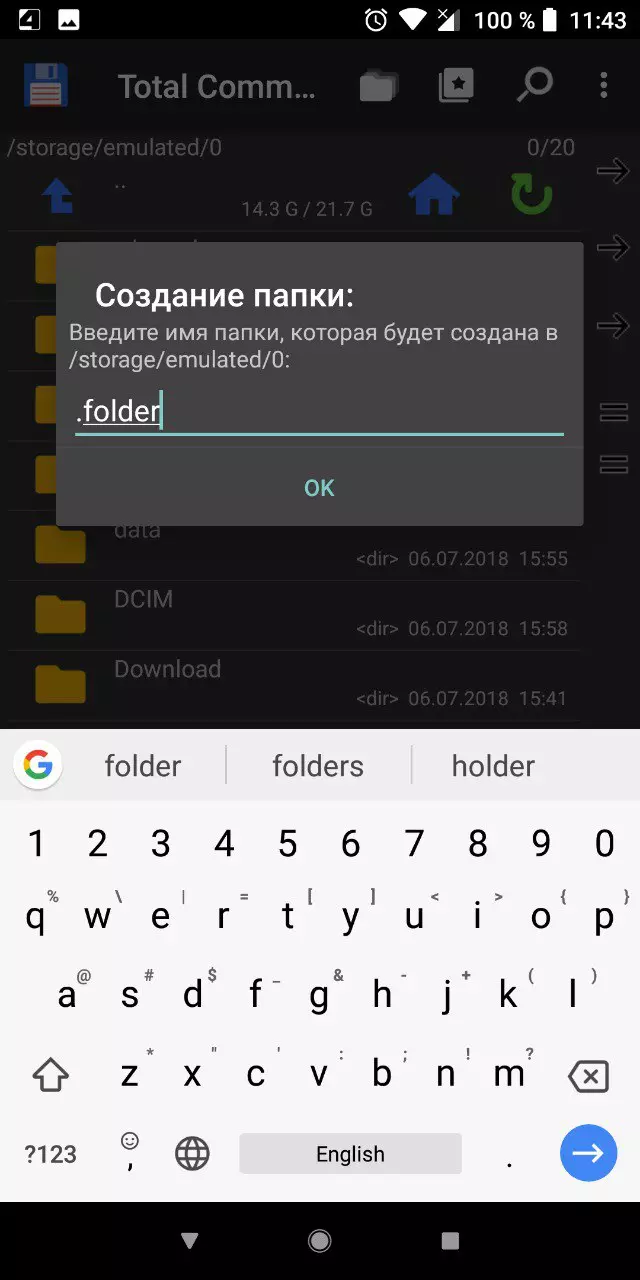
- Когда папка создалась, переходите в настройки своей программы для управления файлами и ищите там параметры отображения элементов.
- Снимите галочку с пункта «Показывать скрытые файлы».
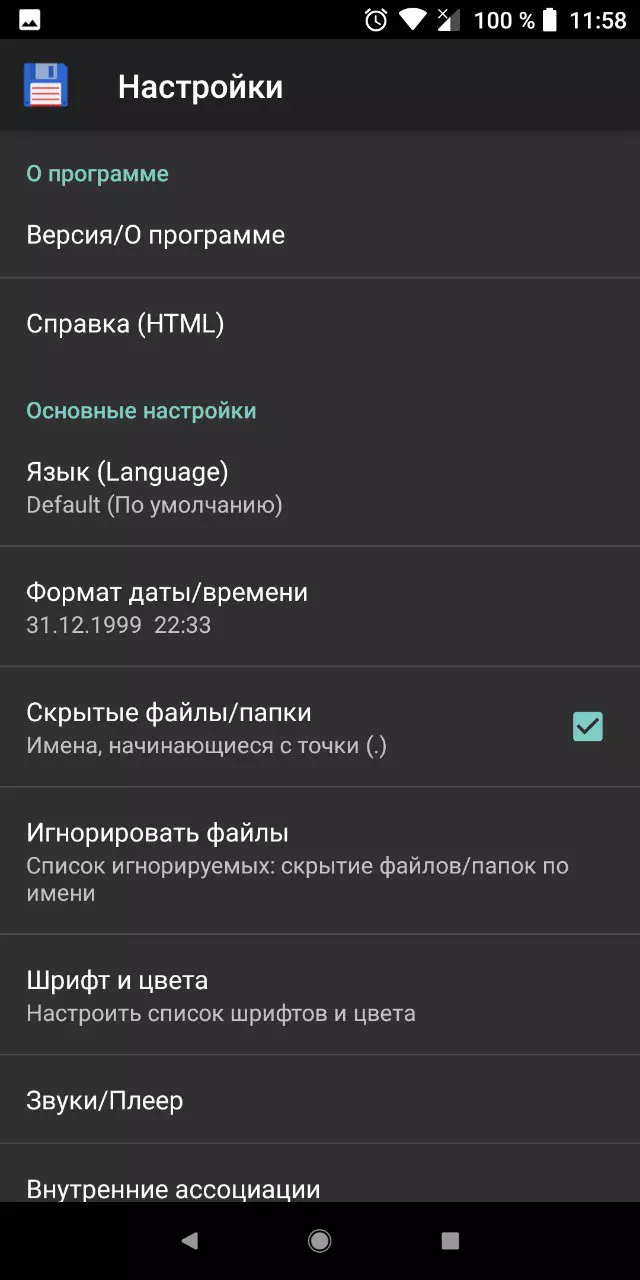
Фолдер будет невидим, пока вы снова не измените правила отображения. Также есть возможность скрыть содержимое папки, например, в галерее.
- Зайдите через тот же менеджер в нужную папку и сформируйте в ней пустой текстовый файл с названием «.nomedia».
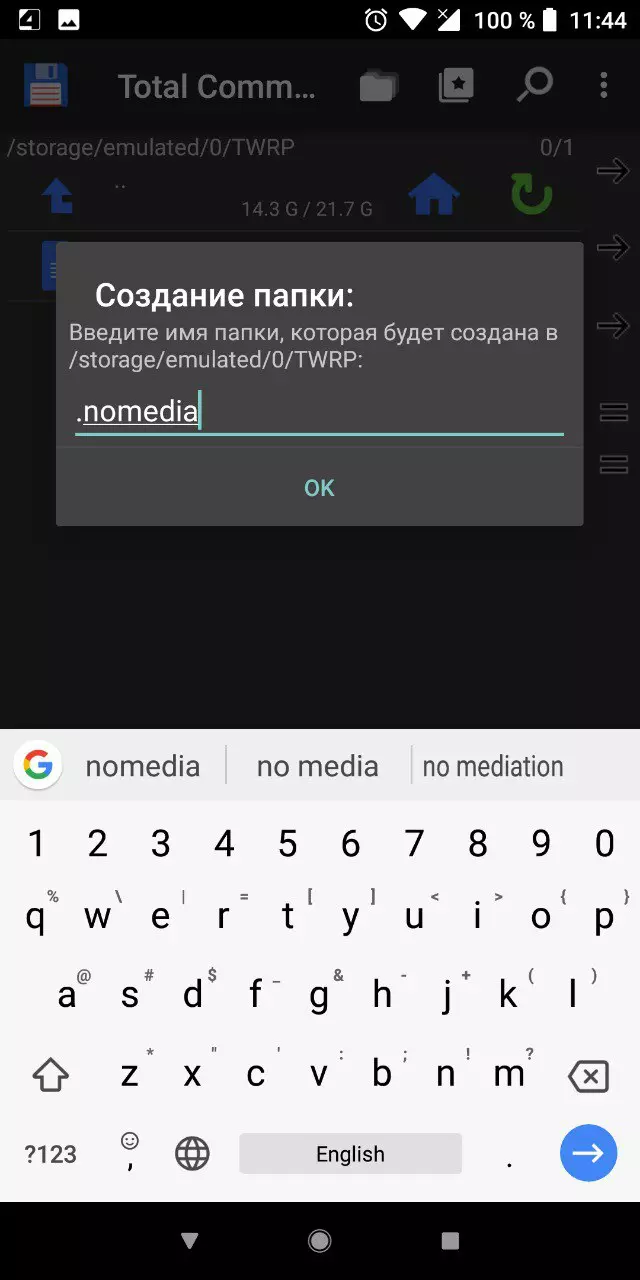
- Перезагрузите аппарат, чтобы изменения на смартфоне вступили в силу.
Это работает для фото, музыки, видео и т д.
Как создать папку obb?
Она часто нужна для игр с кэшем, однако очень редко присутствует «из коробки». Создать ее можно за минуту, просто следуйте шагам, описанным ниже.
- Откройте файловый менеджер (в нашем случае Total Commander).
- Пройдите по пути «Внутренний накопитель» — «Android».
- Кликните на три точки, нажмите на «Создать папку».
- Назовите ее «obb».
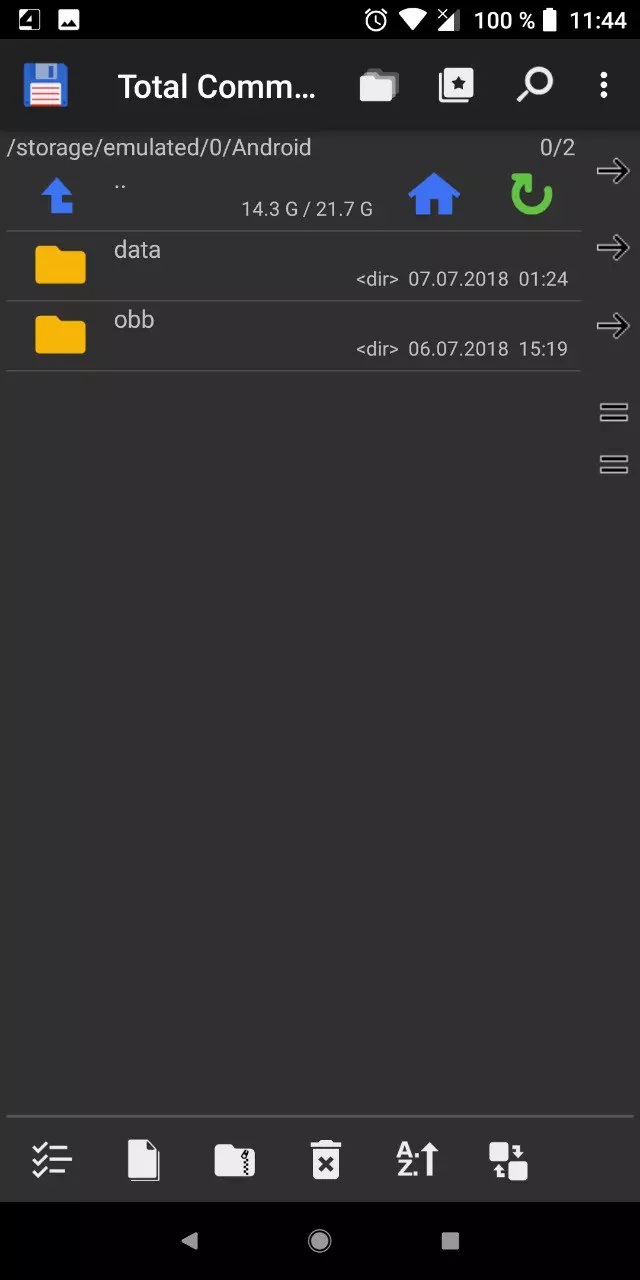
Пожалуй, это и все полезные методы, помогающие организовать каталог в системе Android. Надеемся, что статья была для вас полезной.